Page 624 of 745
1 DS Connect Nav
GPS navigation – Apps –
Radio/multimedieanlæg –
Bluetooth ® telefon® telefon®
Indhold
Gør først dette 2 Betjeningsknapper/-greb ved rattet 3 Menuer 4 Talekommandoer 5 Navigation 11 Tilsluttet navigation 14 Apps 17 Radio 23 DAB-radio (Digital Audio Broadcasting) 25 Medieafspillere 26 Telefon 28 Indstillinger 34 Typiske spørgsmål 37
De forskellige funktioner og indstillinger, der er beskrevet, varierer afhængig af bilmodellen og udstyret.
Af sikkerhedsmæssige årsager, og fordi det kræver førerens opmærksomhed at parre en Bluetooth-mobiltelefon med audiosystemets håndfrie Bluetooth-system, skal dette udføres, mens bilen holder stille med tændingen slået til.
Systemet er beskyttet, så det kun fungerer i din bil. Meddelelsen om energisparefunktionen betyder, at systemet snart går i standby.
Via linket nedenfor er der adgang til systemets OSS-kode (Open Source S of t wa r e). https://www.groupe-psa.com/fr/oss/
https://www.groupe-psa.com/en/oss/
DS Connect Nav
Page 625 of 745

2
12:13
18,5 21,5
23 °C
DS Connect Nav
Gør først dette
Lyden kan afbrydes med et tryk, mens motoren er i gang. Systemet tændes med et tryk, når tændingen er slået fra.
Justering af lydstyrken
Brug knapperne under touch-skærmen til at få adgang til menuerne, og tryk derefter på skærmknapperne på touch-skærmen.
Du kan til enhver tid få vist menuen ved kort at trykke på skærmen med tre fingre.
Alle berøringsfølsomme felter på skærmen er hvide. Tryk på krydset for at gå et trin op. Tryk på "OK" for at bekræfte.
Touch-skærmen er af den "kapacitive" type. Til vedligeholdelse af skærmen anbefales det at bruge en blød klud, der ikke ridser (klud til briller) uden rensemidler. Brug ikke skarpe genstande på skærmen. Rør ikke skærmen med våde hænder.
* Afhængig af udstyrsniveauet.
I den øverste linje på touch-skærmen bliver der altid vist bestemte oplysninger: - Direkte valg af lydkilden, listen med radiostationer (eller titler (afhængig af lydkilden)). - Adgang til beskeder, e-mails, kortopdateringer og (afhængig af opkoblede tjenester) navigationsbeskeder. - Adgang til indstillinger af touch-skærmen og den digitale instrumentgruppe.
Valg af lydkilde (afh. af version): - FM/DAB*/AM*-radiostationer . - USB nøgle. - Cd Afspiller (afhængigt af model). - Medieafspiller tilsluttet via ekstra stik (afhængigt af model). - Telefon tilsluttet via Bluetooth og multimediesending Bluetooth * (streaming).
Page 626 of 745

3 DS Connect Nav
På menuen " Indstillinger " kan du oprette en profil for en person eller en gruppe af personer med mulighed for at foretage flere indstillinger (radioforvalg, lydindstillinger, navigationshistorik, foretrukne kontakter mv.). Registreringen af indstillingerne sker automatisk.
Hvis det er meget varmt, kan lydstyrken bliver begrænset for at beskytte systemet. Det kan gå i standby (billede og lyd slukkes helt) i mindst 5 minutter. Systemet genoptager den oprindelige indstilling, når temperaturen i kabinen f a l d e r.
Betjeningsknapper/-greb ved rattet
Talekommandoer : Denne knap er placeret på rattet eller for enden af lysbetjeningsarmen (afhængigt af model). Kort tryk, systemets talekommandoer. Langt tryk, smartphonens talekommandoer via systemet.
Forøge lydstyrken.
Reducere lydstyrken.
Medieafspillere (kort tryk): Skift af multimediekilde. Telefon (kort tryk): Start opkald. Igangværende opkald (kort tryk): Adgang til telefonmenuen. Telefon (langt tryk): Afvis et indgående opkald, afslut et opkald. Når der ikke er et igangværende opkald, er der adgang til telefonmenuen.
Radio (drej): Automatisk søgning efter den forrige/næste station. Medieafspiller (drej): Forrige/næste Medieafspiller (drej): Forrige/næste Medieafspillernummer, flytning af markør på en liste. Kor t tr yk : Bekræft det valgte; hvis intet er valgt – adgang til for valg.
Radio : Vis listen med radiostationer. Medieafspillere : Vis listen med musiknumre. Radio (vedvarende tryk): Opdater listen over modtagne radiostationer.
Page 627 of 745
4
12:13
18,5 21,5
23 °C
FM/87.5 MHz
87.5MHz
12:13
18,5 21,5
23 °C
12:13
18,5 21,5
23 °C
12:13
18,5 21,5
23 °C
DS Connect Nav
Menuer
Afhængigt af model/afhængigt af udstyr
Tilsluttet navigation
eller
Indtast navigationsindstillinger, og vælg en destination. Anvend tjenester i realtid (afhængigt af udstyrsniveauet).
Apps
eller
Kør nogle af din smartphones applikationer via CarPlay ® , MirrorLink TM eller Android Auto . Kontroller Bluetooth ®- og Wi-Fi -forbindelsernes tilstand.
Radio/medieafspillere
eller
Vælg en lydkilde, en radiostation, vis billeder.
Te l e f o n
eller
Tilslut en telefon via Bluetooth ® , se beskeder og e-mails, og send hurtige beskeder.
Konfiguration
eller
Lav en personlig profil og/eller indstil parametre for lyd (balance, forudbestemte lydindstillinger, osv.) og visning på display (sprog, enheder, dato, klokkeslæt, osv.).
Page 628 of 745

5
12:13
18,5 21,5
23 °C
12:13
18,5 21,5
23 °C
DS Connect Nav
Bil
eller
Aktiver, deaktiver, indstil nogle af bilens funktioner.
Talekommandoer
Betjeningsknapper/-greb ved rattet
Aktiver funktionen med mundtlige kommandoer med et kort tryk på denne knap.
For at sikre at de mundtlige kommandoer altid genkendes af systemet, anbefaler vi følgende: - Tal i et normalt stemmeleje uden at afkorte ordene eller hæve stemmen. - Afvent altid et "bip" (lydsignal), før du taler. - For at opnå optimal funktion anbefaler vi, at sideruderne og soltaget lukkes, så du undgår forstyrrelser udefra (afhængigt af version). - Bed de andre passagerer om at være stille, før du foretager de mundtlige kommandoer.
Gør først dette
Eksempel på en "talekommando" til navigation: " Navigate to address 11 Regent Street, London " . Eksempel på en "talekommando" til radio og medieafspillere: "Play ar tist Madonna" . Eksempel på en "talekommando" til telefoner: " Call David Miller " .
Talekommandoerne, der er på 12 sprog (engelsk, fransk, italiensk, spansk, tysk, hollandsk, portugisisk, polsk, tyrkisk, russisk, arabisk og brasiliansk), er på det sprog, der er valgt og indstillet på systemet. Til nogle talekommandoer er der alternative synonymer. Eksempel: Guide to (Vejled til)/Navigate to (Naviger til)/Go to (Kør til)/... Talekommandoer på arabisk: "Navigate to address" (Naviger til adresse) og "Display POI in the city" (Vis interessepunkt i by)
er ikke tilgængelige på arabisk.
Page 629 of 745

6 DS Connect Nav
Information – brug af systemet
Tryk på talekommandoknappen, og sig, hvad der skal komme efter tonen. Du kan afbryde mig når som helst ved at trykke på denne knap. Hvis du trykker på knappen igen, mens jeg
venter på, at du siger noget, afsluttes dialogen. Hvis du vil starte for fra, skal du sige "annuller". Hvis du vil fortryde noget, skal du sige "fortryd". Og hvis du vil have information og tip, kan du til enhver tid blot sige "hjælp". Hvis du beder mig om at gøre noget, og jeg skal bruge yderligere information, giver jeg dig nogle eksempler eller forklarer dig det trinvist. Der er mere information tilgængelig i "begynder"- funktionen. Du kan indstille dialogfunktionen til "ekspert", når du føler dig fortrolig med talestyringen.
Generelle talekommandoer
Disse talekommandoer kan benyttes på alle skærmbillederne, når du trykker på ratknappen til talekommandoer eller telefon, så længe der ikke er et igangværende telefonopkald.
Talekommandoer Hjælp-meddelelser
Help Jeg kan hjælpe dig med mange forskellige emner. Du kan f.eks. sige: "Hjælp til telefon", "Hjælp til navigation", "Hjælp til medieafspillere" eller "Hjælp til radio". Hvis du vil have en oversigt over talekommandoerne, skal du sige: "Hjælp til talestyring".
Voice command help
Navigation help
Radio help
Media help
Telephone help
Set dialogue mode as <...> Vælg "begynder"- eller "ekspert"-funktion.
Select profile <...> Vælg profil 1, 2 eller 3.
Ye sSig "ja", hvis det er rigtigt. Ellers skal du sige "nej", så starter vi for fra.No
Page 631 of 745

8 DS Connect Nav
Disse talekommandoer kan benyttes på alle skærmbillederne, når du trykker på ratknappen til talekommandoer eller telefon, så længe der ikke er et igangværende telefonopkald.
Talekommandoer Hjælp-meddelelser
Tune to channel <...> Du kan vælge en radiostation ved at sige "stil ind på" efter fulgt af stationens navn eller frekvens, f.eks. "stil ind på kanal P3" eller "stil ind på 98,5 FM". Hvis du vil lytte til en for valgt radiostation, siger du: "stil ind på for valgt nummer", f.eks. "stil ind på for valgt nummer 5".
What's playing Hvis du vil se oplysninger om "nummeret", "kunstneren" og "albummet", der afspilles, kan du sige " What’s playing"
Play song <...> Brug kommandoen "afspil" til at vælge dentype musik, du vil lytte til. Du kan vælge"musiknummer", "kunstner" eller "album".Sig f.eks. "afspil kunstner, Madonna", "afspilmusiknummer, Hey Jude" eller "afspil album,Thriller".
Play ar tist <...>
Play album <...>
Der kan kun benyttes medietalekommandoer ved USB-tilslutning.
Betjening af "Radio/medier" via talekommando
Page 637 of 745
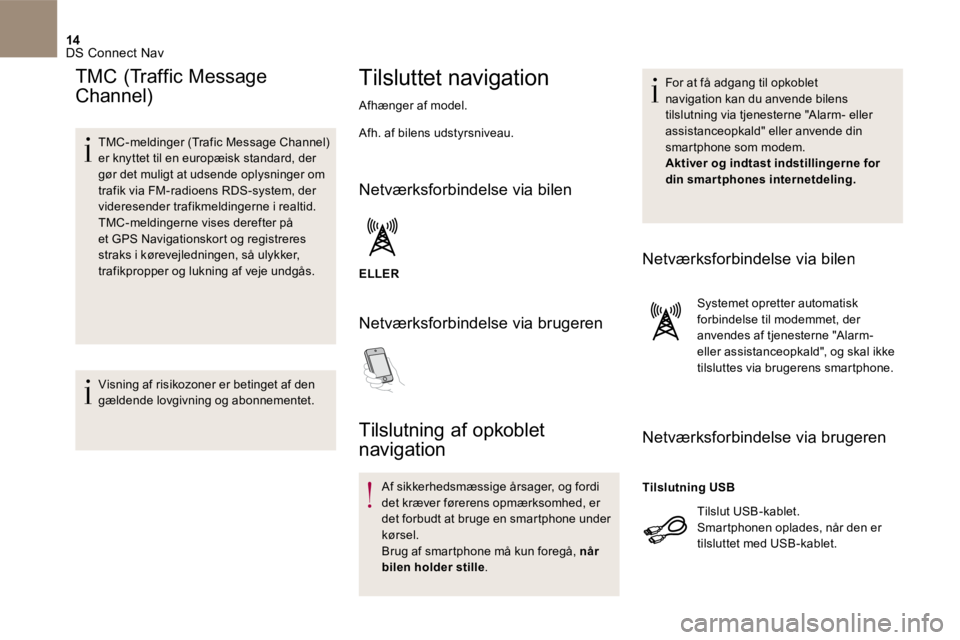
14 DS Connect Nav
TMC (Traffic Message
Channel)
TMC-meldinger (Trafic Message Channel) er knyttet til en europæisk standard, der gør det muligt at udsende oplysninger om trafik via FM-radioens RDS-system, der videresender trafikmeldingerne i realtid. TMC-meldingerne vises derefter på et GPS Navigationskort og registreres straks i kørevejledningen, så ulykker, trafikpropper og lukning af veje undgås.
Visning af risikozoner er betinget af den gældende lovgivning og abonnementet.
Tilsluttet navigation
Afhænger af model.
Afh. af bilens udstyrsniveau .
Netværksforbindelse via bilen
ELLER
Netværksforbindelse via brugeren
Tilslutning af opkoblet
navigation
Af sikkerhedsmæssige årsager, og fordi det kræver førerens opmærksomhed, er det forbudt at bruge en smartphone under kørsel. Brug af smartphone må kun foregå, når bilen holder stille .
For at få adgang til opkoblet navigation kan du anvende bilens tilslutning via tjenesterne "Alarm- eller assistanceopkald" eller anvende din smartphone som modem. Aktiver og indtast indstillingerne for din smartphones internetdeling.
Netværksforbindelse via bilen
Systemet opretter automatisk forbindelse til modemmet, der anvendes af tjenesterne "Alarm- eller assistanceopkald", og skal ikke tilsluttes via brugerens smartphone.
Netværksforbindelse via brugeren
Tilslut USB -kablet. Smartphonen oplades, når den er
tilsluttet med USB -kablet.
Tilslutning USB